doel.web.id – Cara memindahkan tabel excel ke word tanpa mengubah format adalah salah satu pencarian yang banyak dicari pengguna office di mesin pencari. Dan oleh karena itu kali ini kami akan membagikan beberapa panduan yang bisa anda ikuti dengan mudah.
Sebagaimana yang kita ketahui bersama dimana dalam mengerjakan tabel dan olah data, maka pilihan aplikasi paling mudah digunakan sekaligus memiliki fitur lengkap memang dengan menggunakan Microsoft Excel yang memiliki banyak format dan rumus, dan pengaturan tabelnya pun mudah dimengerti.
Akan tetapi kekurangan dari Microsoft Excel adalah dimana platform ini tidak memungkinkan menuliskan paragraf dalam jumlah banyak. Jadi sebagai alternatifnya, anda bisa dengan memindahkan tabel yang sudah dibuat di Excel ke Microsoft Word.
Akan tetapi memindahkan tabel Excel ke Word tidak bisa juga dilakukan sembarangan sebab akan mengacaukan format yang sudah dibuat di Excel sebelumnya. Diperlukan beberapa strategi agar tabel yang dipindahkan tidak berubah formatnya sehingga data anda tetap aman, tanpa anda harus pun mengatur ulang tabelnya.
Dan pada kesempatan kali ini kami akan membagikan cara memindahkan tabel excel ke word tanpa mengubah format yang bisa anda simak sebagai berikut.
Tabel Konten
Cara Memindahkan Tabel Excel ke Word Tanpa Mengubah Format
Berikut beberapa cara memindahkan tabel excel ke word tanpa mengubah format.
Menggunakan paste special
- Buka file Excel terlebih dahulu
- Pilih semua tabelnya, lalu salin dengan CTRL+C atau klik kanan > salin
- Lallu anda bisa buka Microsoft Word dan posisikan kursor di bagian yang ingin ditambahkan Word
- Pilih ‘Paste Special’ atau dengan cara klik Alt+H+V+S.
Langkah ini bisa menjadi cara memindah data Excel ke Word dengan mudah. Kamu juga bisa menyesuaikan jenis spesialnya, termasuk menempelkan data menjadi gambar atau hal lainnya.
Cara memindahkan tabel Excel ke Word dengan copy paste
- Buka data Microsoft Excel
- Blok seluruh data yang akan dipindahkan
- Klik CTRL+C atau Cmd+C untuk menyalin data tersebut. Kamu juga bisa melakukannya melalui tombol copy yang tersedia di menu Home
- Buka Microsoft Word
- Letakkan kursor di bagian yang kosong dan ingin ditempatkan tabel
- Klik CTRL+V atau Cmd+V pada keyboard untuk menempelkan data yang sebelumnya sudah kamu salin.
Sebagai catatan dimana cara memindah file Excel ke Word ini menyalin dan menempelkan format Excel ke Word. Perpindahan ini mungkin menyebabkan beberapa penyesuaian berubah. Anda perlu memastikan bahwa lebar tabel di Microsoft Excel memang sesuai dengan lebar halaman kerja Microsoft Word.
Menggunakan paste dan AutoFit
- Pertama, silahkan buka file Microsoft Excel
- Blok seluruh tabelnya
- Klik ‘Salin’ melalui tombol kanan mouse atau dengan klik tombol yang tersedia di Microsoft Excel
- Buka Microsoft Word dan letakkan kursor di bagian yang dikehendaki
- Lalu, tempel hasil salinan anda.
- Lanjutkan dengan blok semua tabel yang sudah ditempel dengan klik ikon yang ada di ujung kiri atas tabel
- Pilih ‘Table Tools’
- Lanjutkan dengan mengeklik ‘AutoFit’.
Langkah ini membuat tabel yang anda salin dari Excel akan ditempel manual dimana lebarnya menyesuaikan dengan lebarnya dengan dokumen Word. Dengan demikian, ini jadi langkah efektif cara memindahkan tabel Excel ke Word agar tidak terpotong.
Demikian informasi mengenai cara memindahkan tabel excel ke word tanpa mengubah format dengan beberapa cara yang bisa anda pilih diatas yang menurut anda termudah untuk anda lakukan. Semoga berguna dan bermanfaat.

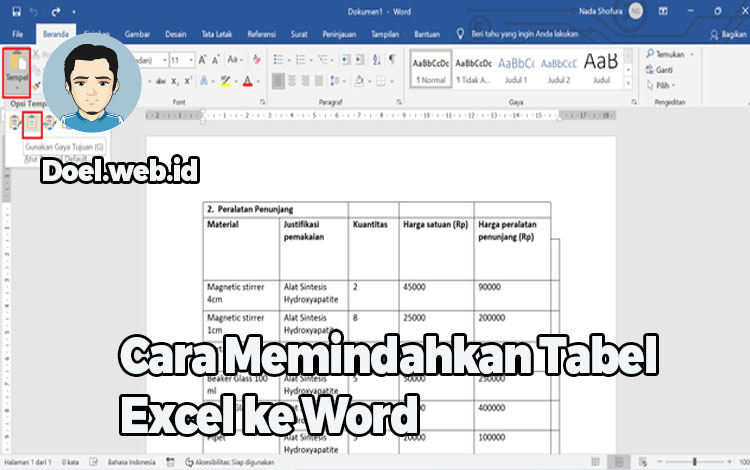
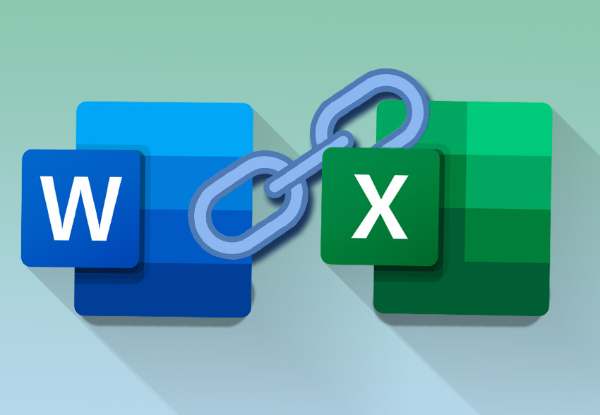
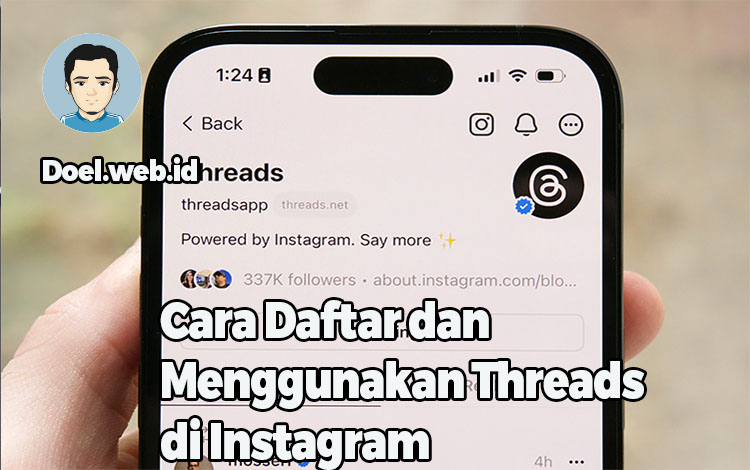

Cara Memindahkan Tabel Excel ke Word Tanpa Mengubah Format